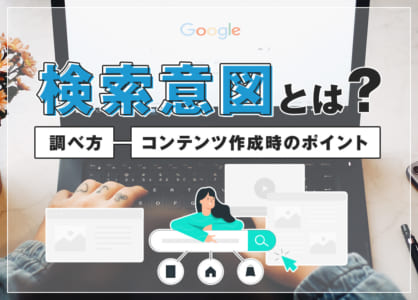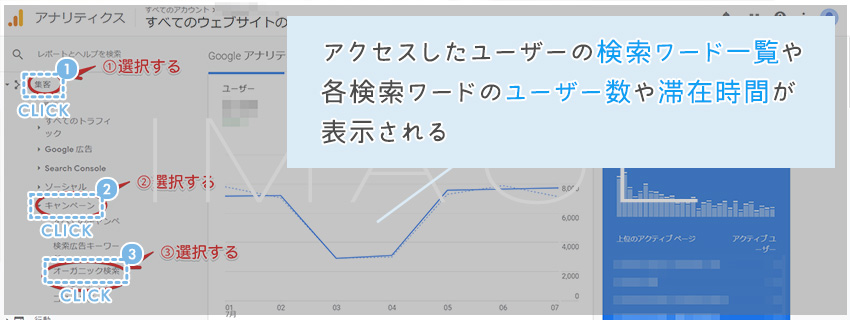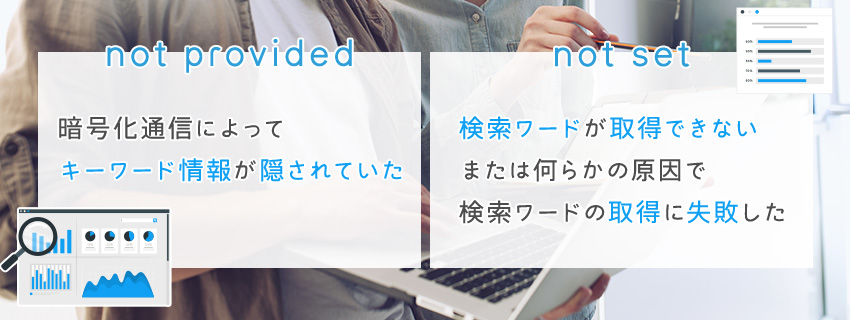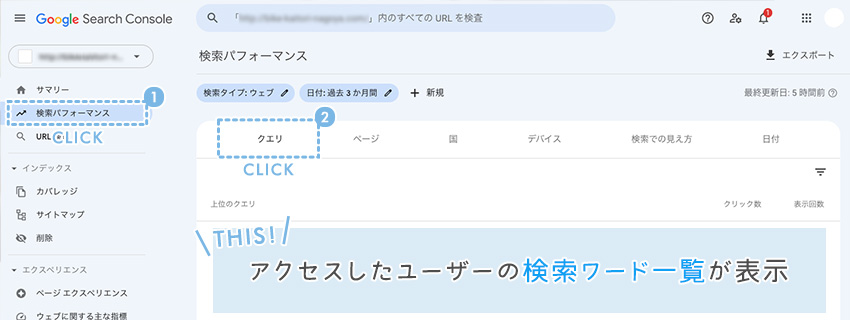Googleアナリティクスで検索ワードを調べるメリットと調べ方

Webサイトの運用を行ううえで、アクセスしたユーザーの検索ワードを調べることは重要です。ユーザーの検索ワードを知ることができれば、ユーザーが何を求めてWebサイトを訪れたのか把握できます。
検索ワードを調べる際は、Googleが提供するアクセス解析ツール「Googleアナリティクス」を利用しましょう。
今回は、Googleアナリティクスで検索ワードを調べるメリットや調べ方、検索ワードを把握できない場合の対処法を解説します。企業でWebサイトの運用・管理を担当している方はぜひ参考にしてください。
1.Googleアナリティクスで検索ワードを調べるメリット2選
Googleアナリティクスで検索ワードを調べるメリットは、以下の2つです。
〇ユーザーの検索意図が把握できる
Googleアナリティクスで検索ワードを調べると、ユーザーがどのような意図で検索を行い、Webサイトにアクセスしたのか把握できます。
Webサイトにはさまざまなキーワードで検索したユーザーがアクセスするため、どのような検索意図を持つユーザーが多いのかを知ることが重要です。
たとえば、自転車を販売する通販サイトに「折り畳み自転車 軽量」という検索ワードでアクセスが集まっていれば、コンパクトな商品へのニーズが高いとわかります。ユーザーの検索意図を把握することで、ニーズに合わせたサイト作りが可能です。
〇サイトの滞在率を高められる
Googleアナリティクスで検索ワードを調べ、ニーズに合わせたコンテンツを作ることで、Webサイトの滞在率を高められます。
滞在率とは、Webサイトに訪れたユーザーが、サイト内にある別のページにもアクセスした割合を表す指標です。Webサイトの滞在率が高いほど、より多くのユーザーがサイト内を回遊していると判断されます。
Webサイトの滞在率や滞在時間は、ユーザーが使用した検索ワードごとに調べることが可能です。滞在率の低い検索ワードが見つかった場合、コンテンツを改善すると滞在率を高められます。
2.Googleアナリティクスを使った検索ワードの調べ方
Googleアナリティクスを使って検索ワードを調べる場合、まずは自社サイトにGoogleアナリティクスを導入するための作業が必要です。まずはGoogleアナリティクスのアカウントを作成し、出力される計測タグを調査対象のWebサイトに挿入してください。
Googleアナリティクスのタグを挿入した時点から、Webサイトにアクセスしたユーザーに関する情報が取得できる状態となります。Googleアナリティクスを導入する以前のデータについてはチェックすることができません。
Googleアナリティクスが導入でき、アクセス解析のデータが蓄積された段階で、検索ワードを調べましょう。Googleアナリティクスの管理画面にアクセスし、左側のメニューから「集客」→「キャンペーン」→「オーガニック検索キーワード」の順に選択してください。
上記の手順によって、Webサイトにアクセスしたユーザーの検索ワード一覧と、各検索ワードのユーザー数や滞在時間が表示されます。
3.検索ワードを把握できない理由
現在、Googleアナリティクスを使った調べ方では、Webサイトにアクセスしたユーザーの検索ワードが把握できない傾向です。検索ワードが把握できなくなった主な理由として、2015年ごろに導入された「暗号化通信」と呼ばれる仕組みが挙げられます。
暗号化通信とは、インターネット利用者のプライバシー保護を目的として導入された仕組みです。ユーザーが入力した検索ワードやメールアドレスなどの情報が、第三者にはわからないように暗号化されて送受信されます。
2015年以前は、Googleアナリティクスの管理画面で検索ワードが確認できました。しかし、暗号化通信が導入されてからは、検索ワードが表示できない状態となっています。
検索ワードが不明な場合、Googleアナリティクスの管理画面では「not provided」または「not set」と表示される傾向です。
3-1.「not provided」と「not set」とは?
Googleアナリティクスの検索ワードに関する情報を表示する画面で「not provided」と書かれている場合、暗号化通信によってキーワード情報が隠されている状態です。
多くのユーザーが利用するGoogleとYahoo!の検索サービスでは、暗号化通信が採用されています。GoogleやYahoo!で検索ワードを入力してWebサイトにアクセスしたユーザーに関するキーワード情報は取得できず、「not provided」と表示される仕様です。そのため、検索ワードの一覧に「not provided」が表示されている場合、実際には複数の検索ワードからアクセスが集まっている可能性があります。
一方、「not set」はGoogleアナリティクスで検索ワードが取得できなかった場合に表示される項目です。技術的な障害など、何らかの原因で検索ワードの取得に失敗した場合は「not set」のアクセスとして処理されます。
4.検索ワードが把握できない場合の調べ方
検索ワードが把握できない場合でも、Googleアナリティクス以外の方法で検索ワードを調べることが可能です。主な方法として、Googleが提供する「サーチコンソール」の利用や、ランディングページから推測するやり方が挙げられます。
ここでは、Googleアナリティクスで検索ワードが把握できない場合の調べ方を解説します。
4-1.サーチコンソールを利用する
サーチコンソールは、検索エンジンから見たWebサイトの状態を表示するツールです。
サーチコンソールを利用する際は、Googleが提供するサーチコンソールの公式ページにアクセスし、分析したいWebサイトを設定しましょう。サーチコンソールを導入するためには、Webサイトの所有者であることを確認するための簡単な手続きが必要です。
サーチコンソールの導入後、管理画面左側のメニューから「検索パフォーマンス」の項目を選択してください。管理画面の中央に表示されるタブで「クエリ」を選択すると、Webサイトにアクセスしたユーザーの検索ワード一覧が確認できます。
サーチコンソールでは、Googleアナリティクスで「not provided」として隠されていた情報も確認することが可能です。また、クリック数だけでなく、検索エンジンにおける表示回数も同じレポート画面上で確認できます。
4-2.ランディングページから推測する
Webサイトにアクセスしたユーザーの検索意図を捉えることが目的の場合、ランディングページから検索ワードを推測する手法も有用です。
ランディングページとは、Webサイトにアクセスしたユーザーが最初に閲覧したページを表します。Googleアナリティクスを使用すると、ランディングページとなったWebサイト内のページを把握することが可能です。
Googleアナリティクスの画面左側メニューから「行動」→「サイトコンテンツ」→「ランディングページ」を選択すると、ランディングページごとの訪問者数が表示されます。特に訪問者数の多いランディングページがあれば、そのページに書かれている内容に関連する検索ワードでアクセスが集まっていると判断することが可能です。
5.上位表示のためにはキーワード分析と検索流入数のチェックが大事
Webサイトを上位表示させるためには、ユーザーが検索したキーワードや検索流入数を定期的にチェックし、SEO対策を行う必要があります。検索エンジンのアルゴリズムは日々変化しているため、チェックを怠ってしまうと気づかない間に検索順位やサイト流入数が下がってしまいます。キーワードごとの状況をチェックして、Webサイトの改善に取り組むことが重要です。
特に、自社のWebサイトにとって重要な検索キーワードについては、重点的にチェックすることがおすすめです。購買意欲の高いユーザーが検索しているキーワードや、自社の商品・サービスに関するキーワードに関する情報は毎日チェックしましょう。
また、新たに検索流入が発生したキーワードも、Webサイト全体のアクセス数を増やすために注力すべき項目です。自社のターゲットユーザーが検索するキーワードに幅広く対応し、アクセス数の増加につなげましょう。
まとめ
Webサイトにアクセスしたユーザーの検索ワードを調べることで、ユーザーの検索意図を把握し、Webサイトの滞在率を高めることが可能です。検索ワードはGoogleアナリティクスの標準機能のほか、サーチコンソールの利用やランディングページから推測する方法で調べられます。
Webサイトを上位表示させるためには、キーワードの分析だけでなく、検索流入数もチェックすることが重要です。自社サイトやブログのSEO効果を高めたいWeb担当者の方は、Googleアナリティクスなどのツールで検索ワードを調べてみてはいかがでしょうか。
KEYWORD